Panabit网吧案例——如何从网关模式更改成网桥模式与其它路由配合的设置方法
由于某些原因,网吧需要更换出口路由,为了保证广大用户的网络体验,Panabit从网关模式改为网桥模式串接到网络中,在保证流控效果的同时,实现应用分流到备份(ADSL)线路。
接下来以【文网卫士】为例,给大家介绍如何设置Panabit的网桥,并且当主路由或者光纤线路出现问题时,如何使用新版本的待机模式,让客户端无感知的情况下将流量切到备份(ADSL)线路。
1、先使用文网卫士作为网吧路由器,让网吧能正常上网,等设置好Panabit后再接入到网络中。
2、Panabit设置
1)通过Panabit管理口登陆PA,将PA升级到最新版本;
新版下载地址:http://forum.panabit.com/thread-12781-1-1.html
升级成功后,全新首页,显示更多信息,操作更方便。
2)设置网桥,从【监控统计】--【网络接口】--将EM0(原Panabit内网网关所在网卡)和EM1(原光纤所在网卡)改成如下设置;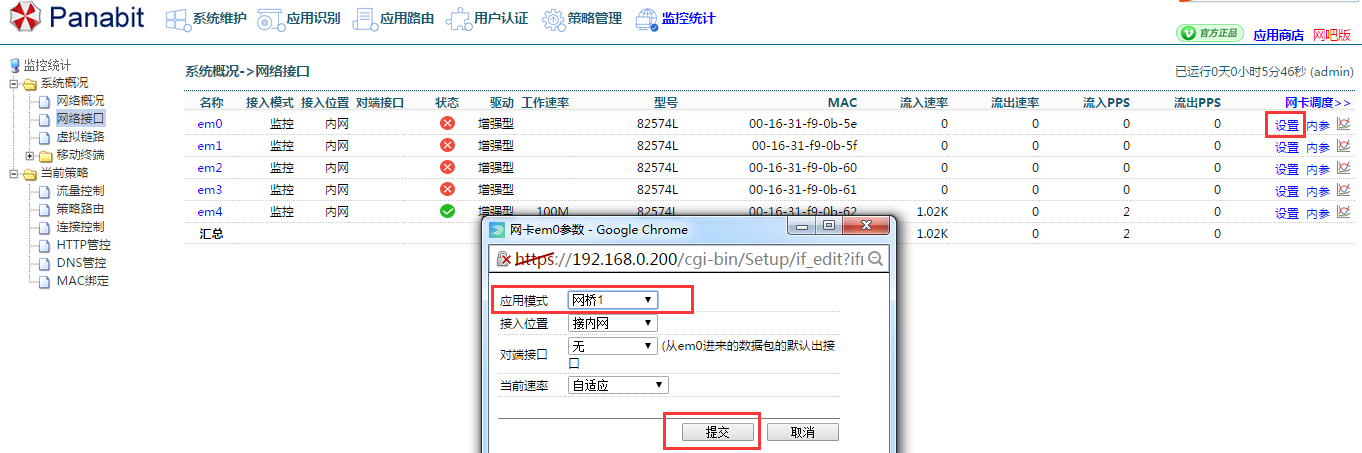
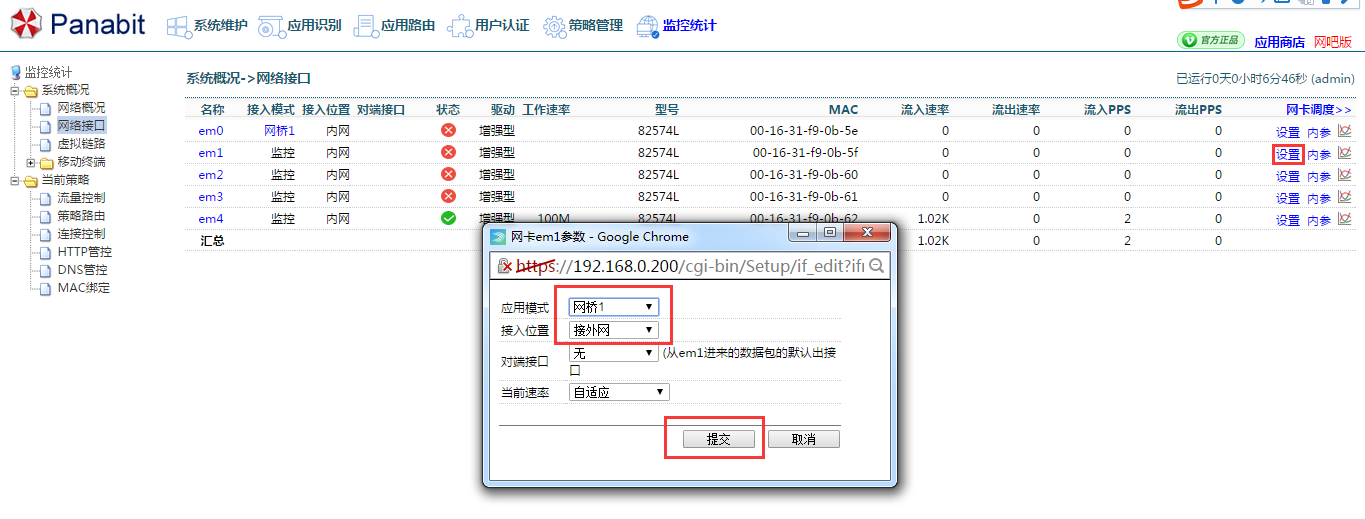
3)设置策略,将策略有关光纤的都改成网桥
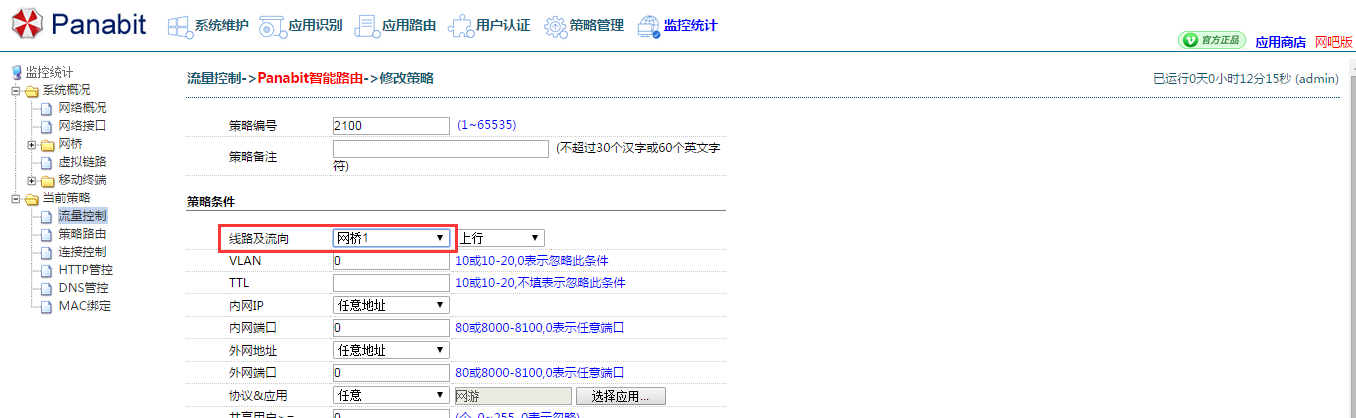
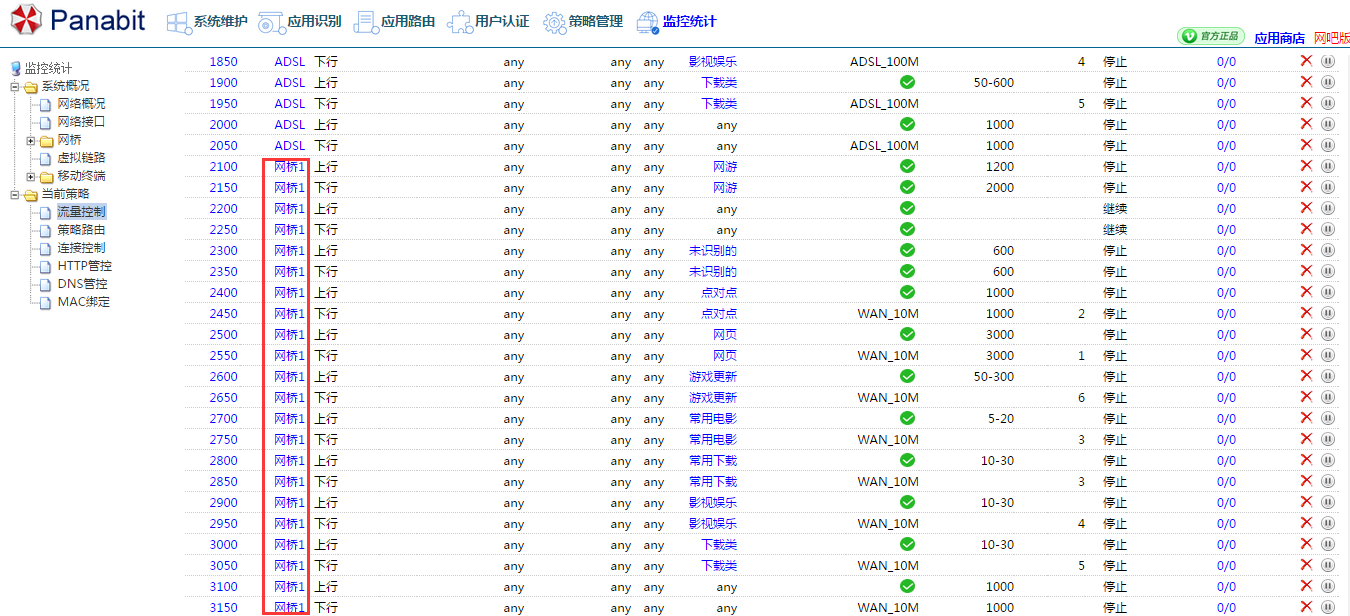
4)启用网桥动态限速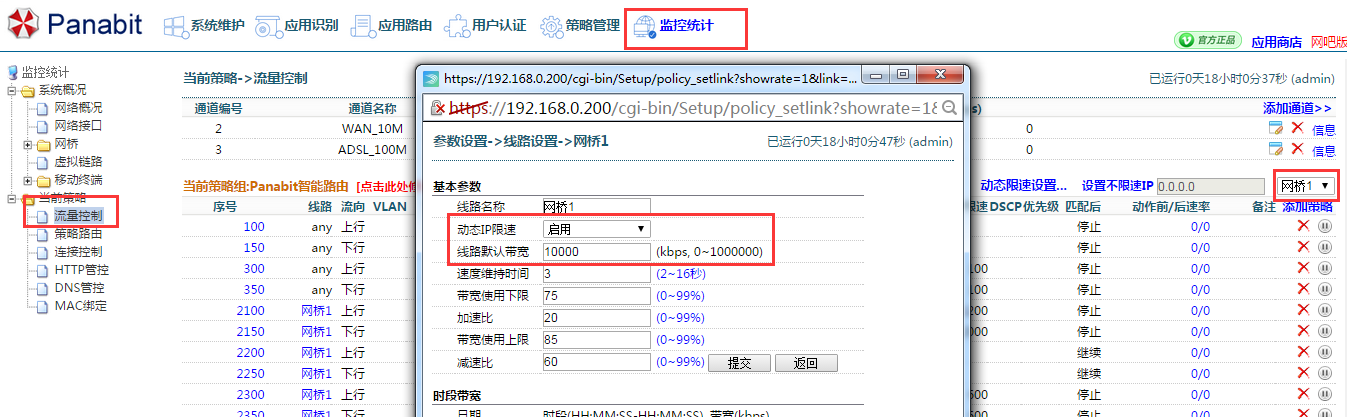
5)修改LAN接口配置,将LAN接口设置为待机状态,并且克隆文网卫士LAN接口的MAC,让IP与MAC和文网卫士的LAN口一样
6)修改WAN线路,将原来的光纤线路IP改成一个内网没有使用的内网IP,网关是文网卫士的LAN口,物理网卡为【网桥1】【接外网】的网卡,使用双心跳监控文网卫士和光纤线路是否正常。这个WAN线路就是用来监控文网卫士或者光纤网络是否正常。
7)修改策略路由,策略路由保留分流策略,添加一条源接口为LAN,其它条件为任意,NAT到ADSL的策略。
8)为了避免访问不了文网卫士。添加一条NAT到空线路策略,目标IP是文网卫士的LAN口IP。
3.接入网络并测试待机功能。
以上准备工作设置好后,将Panabit串接到文网卫士与核心交换之间
接线后,默认走网桥,数据通过文网卫士转发到外网,需要分流的数据通过Panabit分流到ADSL。LAN接口处于待机状态,一旦WAN线路发现文网卫士或者外网光纤不通,LAN接口马上切换到工作状态。
网络正常情况下

拔掉外网光纤,或将文网卫士关机,模拟故障情况进行测试

测试结果是,客户机不需要做任何其它设置,依然能够正常上网。
注:Panabit接入后,务必清空文网卫士里面的限速设置!!!
所有端口映射全在文网卫士里面操做,原来Panabit上的映射规则可以去掉;
Tags:
